Durchführen eines Reimaging für einen virtuellen Computer
Beim Aktualisieren einer Instanz in einer VM-Skalierungsgruppe gibt es einige Änderungen, die nicht auf vorhandene Instanzen angewendet werden können, ohne ein Reimaging durchzuführen. Durch das Durchführen eines Reimaging eines virtuellen Computers in einer VM-Skalierungsgruppe wird der alte Betriebssystemdatenträger durch einen neuen ersetzt. Auf diese Weise können Änderungen am Betriebssystem, dem Datenträgerprofil, wie z. B. Administratorbenutzername und Kennwort, und benutzerdefinierten Daten angewendet werden. Um ein Reimaging für eine Reihe vorhandener Instanzen in einer Skalierungsgruppe durchzuführen, müssen Sie ein Reimaging für jede einzelne Instanz durchführen.
Wenn Sie ein Reimaging für einen virtuellen Computer mithilfe eines kurzlebigen Betriebssystemdatenträgers durchführen, wird der Anfangszustand der Instanz wiederhergestellt, und alle lokalen Daten gehen verloren. Für Instanzen, die keine kurzlebigen Betriebssystemdatenträger verwenden, hängt die Beibehaltung des alten Betriebssystemdatenträgers vom Wert der Löschoption des Betriebssystemdatenträgers ab. Weitere Informationen finden Sie unter Festlegen von Löschoptionen beim Erstellen eines virtuellen Computers.
Ein Reimaging für einen virtuellen Computer, der außerhalb der Skalierungsgruppe erstellt und später angefügt wurde, kann nur dann durchgeführt werden, wenn das Betriebssystemprofil des virtuellen Computers mit dem Betriebssystemprofil der Skalierungsgruppe übereinstimmt.
Navigieren Sie im Menü unter Einstellungen zu Instanzen, und wählen Sie die Instanzen aus, für die Sie ein Reimaging durchführen möchten. Klicken Sie nach der Auswahl auf die Option Reimaging.
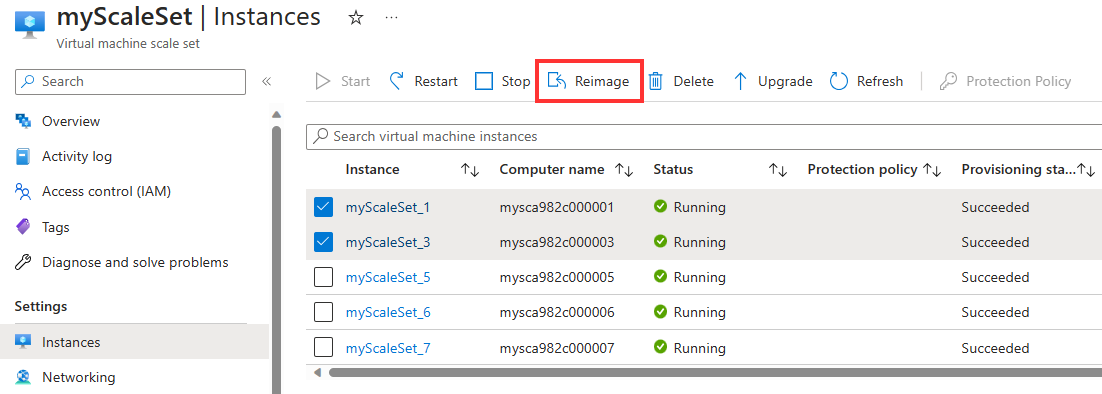
Nächste Schritte
Hier erfahren Sie, wie Sie die Upgraderichtlinie Ihrer VM-Skalierungsgruppe festlegen.